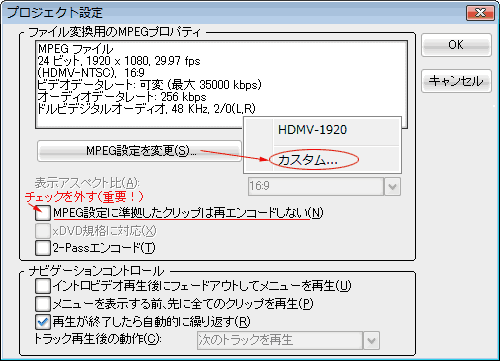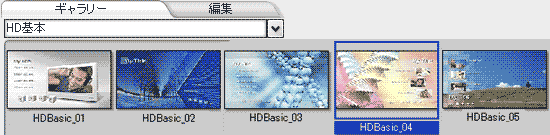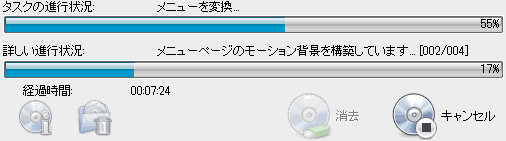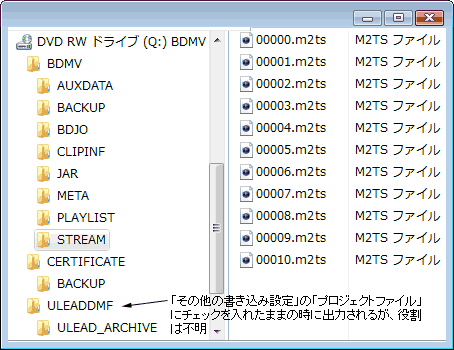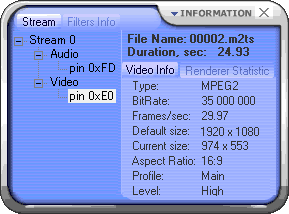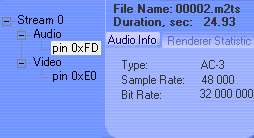DVD MovieWriterでフルHD Discを作成 |
|||
|
|
|
||
|
DVD MovieWriter 5 BD
for I-O DATAでm2tsからフルハイビジョンビデオディスクを作成
|
|
|
|
(2008.03.20作成)
|
|
Blu-rayビデオ作品Bから、AnyDVD HDでリッピングした本編m2tsファイルを素材として、
BDドライブ付属のオーサリングソフトDVD MovieWriter 5 BD for I-O DATAを用い て、フルハイビジョン動画をビデオディスク化する方法についてメニュー付きBDMVの作 成を中心にその手順をメモした。 マシン環境は、Intel Core 2 Quad Q6600 2.40GHz、DDR2 PC2 6400 2GBx2、GeForce 8600GT(VRAM 512MB)で、 光学ドライブは、I-O DATAのBD&HD DVDコンポドライブBRD-SH6B(LG電子のGGW-H20N) を使用した。 OSは、Windows Vista Home Premium SP1環境で検証した。 |
||
|
<参考1> BDMVはDVD規格のDVD-Videoに相当し、BDAVはDVD規格のDVD-VRに
相当する。 AVCHDは、DVDディスクにハイビジョン映像を記録する為にAVC/H.264圧縮を用い ており、本ソフトではBDMV形式(地デジのAVCRECも同様の目的で使用されている が、PanasonicのDIGAではBDAV形式)を採用している。 |
||
|
<参考2>Blu-rayディスクに、BDMV形式でビデオディスク化する事が確実に可能な市販
の一般向けソフトは、Ulead のVideoStudio 11 PlusとDVD Movie Writer6、Total Media Extreme、Nero8+ブルーレイ/HD DVDプラグインと少なく、 DVD Producer VistaとMovie Edit Pro HDは、BDMV形式で書き込み可能かは不確実だ。 但し、体験可能な製品は前3者に過ぎない。 |
||
|
|
|||||||||||||||||||||||||||||||||||||||||||||||||||
|
|||||||||||||||||||||||||||||||||||||||||||||||||||
|
|||||||||||||||||||||||||||||||||||||||||||||||||||
|
|
|||||||||||||||||||||||||||||||||||||||||||||||||||
|
|||||||||||||||||||||||||||||||||||||||||||||||||||
| Kenのムービー計画へ >動画狂コーナーへ |
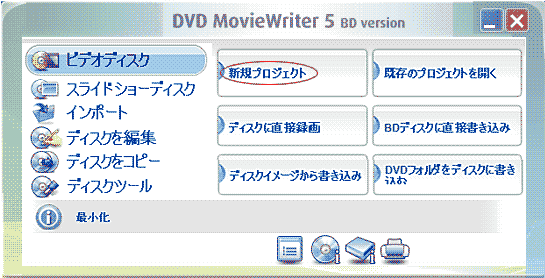

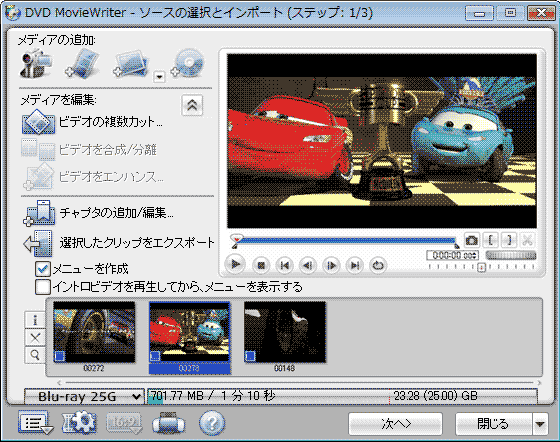
 「ディスクあるいはハードディスクからファ
「ディスクあるいはハードディスクからファ